Endre standard søkeleverandør i Microsoft Edge til Google
Windows 10 leveres med en helt ny nettleser fra Microsoft kalt Edge. Det er faktisk overraskende fort og fungerer med alle nettstedene jeg vanligvis bruker.
Når det blir sagt, har det også noen veldig irriterende problemer. For en, støtter det ennå ikke tillegg eller utvidelser, men vil snart. Et annet irriterende problem er at det er standard til Bing når du utfører søk i adressefeltet.
Nå vil dette normalt ikke være et stort problem, fordi du bare kan endre søkeleverandøren til Google eller Yahoo, men Microsoft har gjort prosessen med å forvirre, slik at du fortsetter å bruke Bing.
Beklager Microsoft, men jeg foretrekker Google, og jeg skal sørge for at jeg bruker dem. Slik går du til å endre søkeleverandøren i Microsoft Edge til Google eller en annen søkeleverandør.
Trinn 1: Åpne kant og klikk på knappen helt til høyre med tre prikker på det og klikk deretter på Innstillinger nederst.

Trinn 2: Et sidepanel lastes til høyre, og du må rulle helt ned og klikke på Vis avanserte innstillinger .
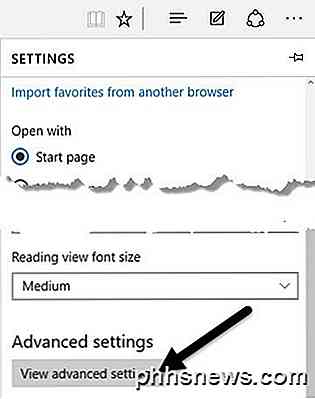
Trinn 3: Rull ned til du ser Søk i adressefeltet med innstilling, og klikk deretter på Legg til nytt .
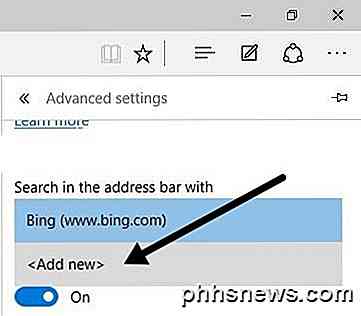
Nå er det her Microsoft forsøkte å være sløv. De fleste vil bare se følgende skjerm hvor du kan gjøre absolutt ingenting.
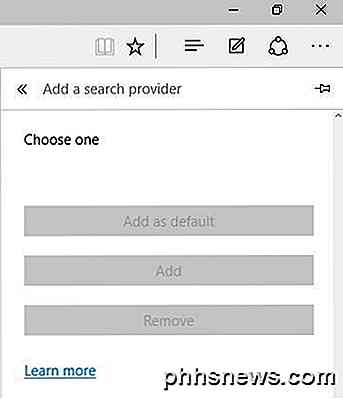
Wow, det er ingen andre søkeleverandører å legge til! Takk Microsoft, antar jeg bare fortsetter å bruke Bing. Ja særlig! Så trikset her er at du faktisk må gå til nettsiden for søkeleverandøren du vil legge til. Først klikker du i adressefeltet og går til www.google.com. Følg deretter trinn 1 til 3 igjen, og du vil nå se Google som et alternativ å legge til!
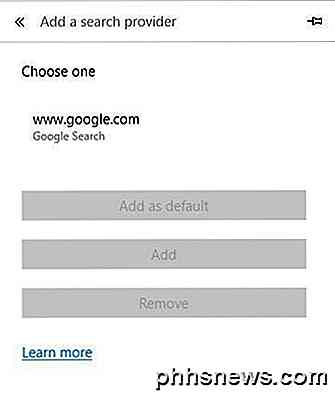
Klikk på det og klikk deretter Legg til som standard- knappen. Nå ser du at Google er standard søkemotor for Edge.
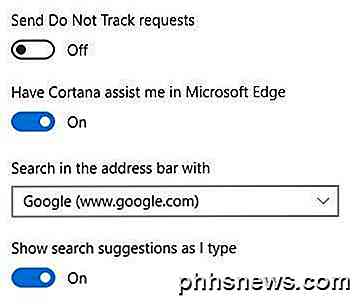
Denne metoden er også hvordan du vil gå om å legge til Yahoo som standard søkeleverandør. Gå til www.yahoo.com og gå til de avanserte innstillingene. Hvis du foretrekker å bruke en søkemotor som DuckDuckGo, kan du bare besøke www.duckduckgo.com og du vil bli satt!
Etter å ha spilt litt med det, så jeg at du også kan legge til Wikipedia som standard søkeleverandør, så det var interessant. Jeg har ikke prøvd det selv, men dette burde fungere for Ask, AOL og andre søkeleverandører også. Har du spørsmål, kan du legge inn en kommentar. Nyt!

Slik endrer du hvordan OS X-gruppemeldinger
Hvis du bruker en Mac, er du sannsynligvis kjent med OS Xs varslingssystem. Det vil varsle deg gjennom hele dagen for å bryte nyheter, nye meldinger, systemhendelser og mer. Hva du kanskje ikke vet er at du kan endre hvordan OS X grupperer disse varslingene. OS X grupperer som standard senest varsler.

Hvordan skal jeg lagre gamle harddisker og elektroniske komponenter?
Enten du er litt av en delhoarder eller bare prøver å gjenbruke gamle deler og holde dem ut av dumpen, er det lett å samle en haug med elektroniske komponenter. Lagring av dem er ikke bra hvis de er skadet når du går til å bruke dem, skjønt; les videre når vi snakker om sikker lagring og hvordan du holder din gamle harddisk og venner levende.



